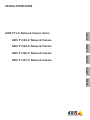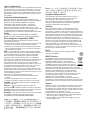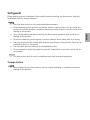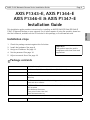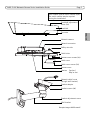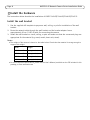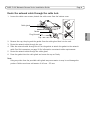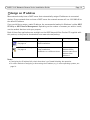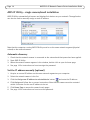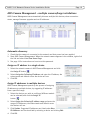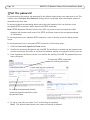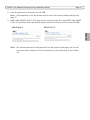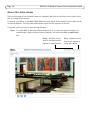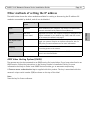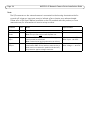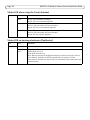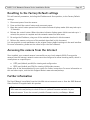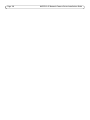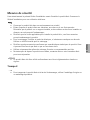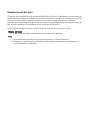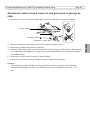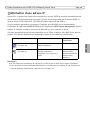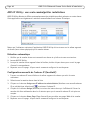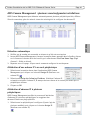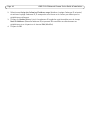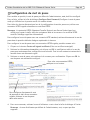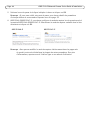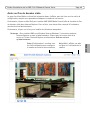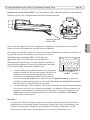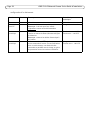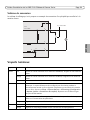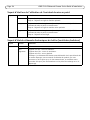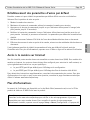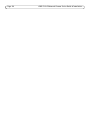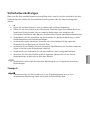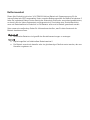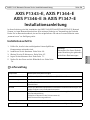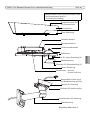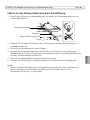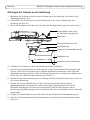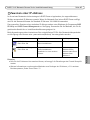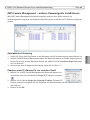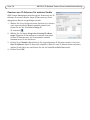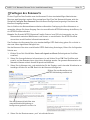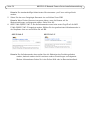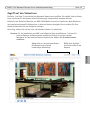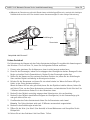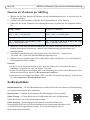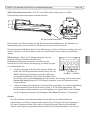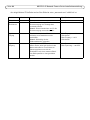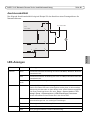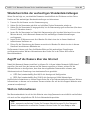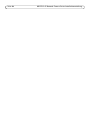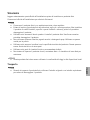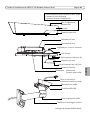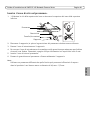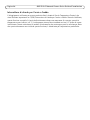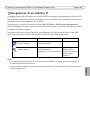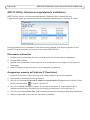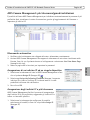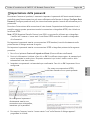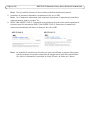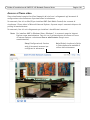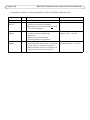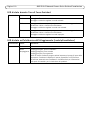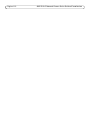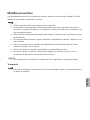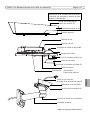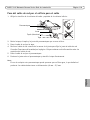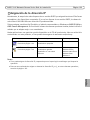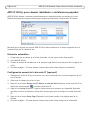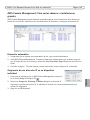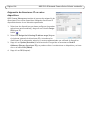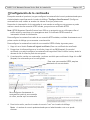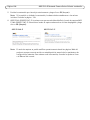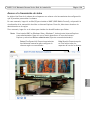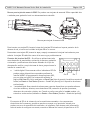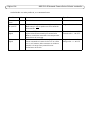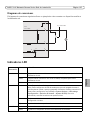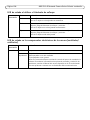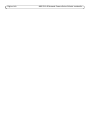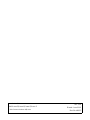La page est en cours de chargement...
La page est en cours de chargement...
La page est en cours de chargement...
La page est en cours de chargement...
La page est en cours de chargement...
La page est en cours de chargement...
La page est en cours de chargement...
La page est en cours de chargement...
La page est en cours de chargement...
La page est en cours de chargement...
La page est en cours de chargement...
La page est en cours de chargement...
La page est en cours de chargement...
La page est en cours de chargement...
La page est en cours de chargement...
La page est en cours de chargement...
La page est en cours de chargement...
La page est en cours de chargement...
La page est en cours de chargement...
La page est en cours de chargement...
La page est en cours de chargement...
La page est en cours de chargement...
La page est en cours de chargement...
La page est en cours de chargement...
La page est en cours de chargement...
La page est en cours de chargement...
La page est en cours de chargement...
La page est en cours de chargement...

FRAN
Ç
AIS
Mesures de sécurité
Lisez attentivement le présent Guide d'installation avant d'installer le produit Axis. Conservez le
Guide d'installation pour une utilisation ultérieure.
• Conservez le produit Axis dans un environnement sec et aéré.
• Évitez d'exposer le produit Axis aux vibrations, aux chocs ou à une forte pression.
N'installez pas le produit sur un support instable, ou des surfaces ou des murs instables ou
vibrants, car cela pourrait l'endommager.
• N'utilisez que les outils applicables pour installer le produit Axis ; une force excessive
pourrait endommager le produit.
• Pour le nettoyage, n’utilisez ni produits chimiques, ni substances caustiques ou aérosols.
Utilisez un chiffon humide pour le nettoyage.
• N’utilisez que des accessoires conformes aux caractéristiques techniques du produit. Ceux-
ci peuvent être fournis par Axis ou par un fournisseur tiers.
• Utilisez uniquement des pièces de rechange fournies ou recommandées par Axis.
• Ne tentez pas de réparer le produit vous-même, contactez Axis ou votre revendeur Axis
pour toute réparation.
• Ce produit Axis doit être utilisé conformément aux lois et réglementations locales en
vigueur.
Transport
• Pour transporter le produit Axis et éviter de l'endommager, utilisez l'emballage d'origine ou
un emballage équivalent.

Remplacement des piles
Ce produit Axis nécessite une pile au lithium CR2032 de 3,0 V pour l'alimentation de son horloge en
temps réel interne. Dans des conditions normales d'utilisation, cette pile est censée durer au moins
5 ans. Si la pile est faible, le fonctionnement de l'horloge en temps réel peut être affecté et
entraîner sa réinitialisation à chaque mise sous tension. Un message enregistré apparaît lorsque la
pile doit être remplacée. Ne remplacez la pile qu'en cas de nécessité !
Si la pile doit être remplacée, veuillez contacter www.axis.com/techsup pour obtenir de l’aide.
• Jetez les piles usagées conformément aux consignes du fabricant.
• Le remplacement incorrect de la pile peut entraîner un risque d'explosion.
• Remplacez la pile par une pile identique ou équivalente uniquement, en respectant les
recommandations du fabricant.

Guide d’installation de la AXIS P13-E Network Camera Series Page 31
FRANÇAIS
AXIS P1343-E, AXIS P1344-E
AXIS P1346-E & AXIS P1347-E
Guide d’installation
Ce guide d’installation explique comment installer une AXIS P1343-E/P1344-E/P1346-E/P1347-E
Network Camera sur votre réseau. Pour toute autre question concernant l’utilisation du produit,
reportez-vous au manuel d’utilisation du produit, que vous trouverez sur le CD joint ou sur le site
www.axis.com.
Procédure d’installation
1. Vérifiez le contenu de l’emballage par rapport à la liste ci-
dessous.
2. Installation du matériel. Reportez-vous à la page 34.
3. Attribution d’une adresse IP. Reportez-vous à la page 39.
4. Configuration du mot de passe. Reportez-vous à la page 43.
5. Réglage du zoom et de la mise au point. Reportez-vous à la
page 46.
Contenu de l’emballage
Élément Modèles/variantes/remarques
Caméra réseau AXIS P1343-E/AXIS P1344-E/AXIS P1346-E/AXIS P1347-E
Support mural Support mural avec chemin de câble interne
Outils Tournevis Torx T20
Clé Allen
CD CD de la caméra vidéo réseau Axis, comprenant une documentation, des outils
d’installation et des logiciels complémentaires
Documentation imprimée Guide d’installation de la AXIS P13-E Network Camera Series (le présent
document)
Document de garantie d’Axis
Étiquette de numéro de série supplémentaire (x2)
clé d’authentification AVHS
Accessoires en option Consultez www.axis.com pour plus d’informations sur les accessoires disponibles
Important !
Ce produit doit être utilisé
conformément aux lois et
réglementations locales en
vigueur.

Page 32 AXIS P13-E Network Camera Series Guide d’installation
Vue d’ensemble du matériel
Connecteur réseau (PoE)
Commande de mise au point
Voyant d’état
Voyant
d’alimentation
Voyant de réseau
Numéro de produit (P/N)
et numéro de série (S/N)
Vue de
dessous
Vue arrière
Bouton de
commande
Connecteur pour terminaux d’E/S
Connecteur d’alimentation
Entrée audio
Sortie audio
Logement de carte
mémoire SD
Commande de zoom
Connecteur du diaphragme
Exemple illustré : AXIS P1343-E

Guide d’installation de la AXIS P13-E Network Camera Series Page 33
FRANÇAIS
Caméra réseau
Couvercle inférieur
Couvercle de câble
Vis du couvercle inférieur (x4)
Vis du couvercle de câble (x2)
Trous de câbles
Patte de fil de sécurité
Câble réseau (acheminement
Support mural
Vis de réglage du support
à travers le support mural)
Adaptateur de support
Vis du support (x4)
Connecteur réseau
Exemple illustré : AXIS P1343-E
Vis de réglage du
pare-soleil (x2)
Pare-soleil
Couvercle supérieur
Référence (P/N) et numéro de série (S/N).
Le numéro de série peut
être demandé pendant l’installation.
Attention !
Peut être chaud
Radiateurs

Page 34 AXIS P13-E Network Camera Series Guide d’installation
Installation du matériel
Les instructions ci-dessous décrivent l’installation de la caméra AXIS P1343-E/P1344-E/P1346-E/
P1347-E.
Installation du support mural
1. Préparez le mur, le plafond ou le poteau de montage pour installer le support mural à l’aide du
modèle de perçage fourni.
2. Acheminez le câble réseau en le faisant passer au travers du support mural et de l'adaptateur
du support. Laissez environ 30 cm de câble pour la connexion de la caméra.
3. Fixez le support mural au mur, au plafond ou sur un poteau et assurez-vous que les vis et les
fiches sont adaptées au matériau (par exemple du bois, du métal, du placoplâtre, de la pierre).
Remarques :
• Le poids de la caméra est indiqué dans le tableau ci-dessous. Assurez-vous que le matériau est
suffisamment solide pour supporter ce poids.
• Pour plus de spécifications techniques, reportez-vous au manuel de l’utilisateur du produit, que vous
trouverez sur le CD joint ou sur le site www.axis.com.
Modèle Poids
AXIS P1343-E 3090 g
AXIS P1344-E 3120 g
AXIS P1346-E 3130 g
AXIS P1347-E 3200 g

Guide d’installation de la AXIS P13-E Network Camera Series Page 35
FRANÇAIS
Acheminez le câble réseau à travers le trou prévu pour le passage du
câble
1. Desserrez les vis du couvercle de câble pour pouvoir le détacher du couvercle inférieur.
2. Retirez le capuchon, le bouchon et le joint du presse-étoupe à utiliser.
3. Acheminez le câble réseau dans le capuchon.
4. Insérez le câble réseau dans la fente du joint afin de fixer le joint au câble réseau. Reportezvous
à la Connecteurs de l’appareil, sur page 50 pour plus d'informations sur les exigences portant
sur le câble réseau.
5. Acheminez le câble réseau à travers le presse-étoupe.
6. Enfoncez le joint dans le presse-étoupe et vissez le capuchon fermement.
Remarque :
L’utilisation d’un presse-étoupe autre que celui fourni risque d’entraîner une infiltration
d’eau et d’endommager le produit. Les câbles doivent avoir un diamètre de 4,0 mm - 5,5
mm.
Presse-étoupe
Joint
Bouchon (rebut)
Capuchon

Page 36 AXIS P13-E Network Camera Series Guide d’installation
Installation de la caméra sur le support
1. Installez la caméra avec le couvercle inférieur sur le support et serrez les vis du support.
2. Retirez le joint de l’un des trous du couvercle inférieur, reportez-vous à l’illustration à la page
37.
3. Acheminez le câble dans le trou et fixez le joint du câble au trou.
4. Branchez les câbles, reportez-vous à Branchement des câbles, sur page 37.
5. Desserrez la vis de réglage du support afin d’orienter la caméra dans la direction voulue et
effectuez la mise au point de la caméra conformément aux instructions sous Réglage du zoom
et de la mise au point, sur page 46. Reportez-vous à Accès au flux de données vidéo, sur page 45
pour savoir comment voir le flux de données vidéo.
6. Ouvrez le couvercle supérieur et attachez le fil de sécurité à la patte sur le couvercle inférieur.
7. Installez le couvercle supérieur. Assurez-vous de serrer en diagonale les vis opposées du
couvercle inférieur de quelques tours jusqu’à ce qu’elles soient bien serrées. Cela permettra de
garantir que le joint du couvercle inférieur est compressé de façon régulière. Ne tentez pas de
serrer complètement les vis dès votre première tentative.
8. Installez le couvercle du câble et serrez les vis du couvercle du câble.
9. Desserrez les vis de réglage du pare-soleil et ajustez le pare-soleil en l’orientant vers l’avant.
Couvercle de câble
Vis du support (x4)
Vis du couvercle de câble (x2)
Câble réseau (acheminement
Support mural
Vis de réglage du support
à travers le support mural)
Trous de câbles

Guide d’installation de la AXIS P13-E Network Camera Series Page 37
FRANÇAIS
Branchement des câbles
1. Si vous le souhaitez, insérez une carte mémoire SD (non fournie) dans le logement de carte
SDHC (Secure Digital High Capacity). Une carte SD standard ou haute capacité est requise pour
stocker des images en local sur la caméra.
2. Si vous le souhaitez, connectez des dispositifs d’entrée/de sortie externes. Reportez-vous à la
page 51 pour plus d’informations sur les broches du connecteur pour terminaux. Préparez les
câbles avec des joints (reportez-vous à Acheminez le câble réseau à travers le trou prévu pour le
passage du câble, sur page 35) et acheminez les câbles via les trous dans le couvercle inférieur
et dans la caméra.
3. Connectez la caméra au réseau à l’aide d’un câble réseau blindé. Connectez le câble réseau au
connecteur réseau en bas. Le câble réseau et le câble d’E/S entre le couvercle inférieur et la
caméra sont livrés connectés.
4. Vérifiez que les voyants lumineux indiquent les bonnes conditions. Pour plus d’informations,
reportez-vous au tableau de la page 53. Notez que le voyant d’état peut être configuré pour
être éteint au cours du fonctionnement normal.
Trous de câbles
Connecteur réseau (PoE IN)
Sortie d’alarme
Commutateur de report de démarrage
Voyant lumineux
- reportez-vous au texte ci-dessous)
Connecteur réseau (PoE OUT,
livré connecté)
Couvercle inférieur
Câble d’E/S
Câbles réseau
(connectée à la livraison)
à froid (activation non requise -

Page 38 AXIS P13-E Network Camera Series Guide d’installation
Commutateur de report de démarrage à froid
Le boîtier utilisé dans ce produit Axis est doté d’un contrôle de température froide, qui est activé en
définissant le commutateur de report de démarrage à froid sur I (ON). Lorsqu’elle est activée, cette
fonction contrôle le moment du redémarrage de la caméra après une coupure ou celui de la baisse
des températures en dessous de 0 °C ; la caméra est d’abord chauffée à environ 0 °C avant de
démarrer. Cela évite d’endommager les modèles de caméra comportant des pièces amovibles. Étant
donné que cette caméra ne nécessite pas cette fonction, celle-ci est désactivée par défaut.

Guide d’installation de la AXIS P13-E Network Camera Series Page 39
FRANÇAIS
Attribution d’une adresse IP
Aujourd’hui, la plupart des réseaux sont équipés d’un serveur DHCP qui attribue automatiquement
des adresses IP aux périphériques connectés. Si votre réseau ne possède pas de serveur DHCP, la
caméra réseau utilise l’adresse IP 192.168.0.90 comme adresse IP par défaut.
Si vous souhaitez paramétrer une adresse IP statique sous Windows, nous recommandons
l’utilisation de l’application AXIS IP Utility ou de l’application AXIS Camera Management. Selon le
nombre de caméras à installer, choisissez la méthode qui vous convient le mieux.
Ces deux applications gratuites sont disponibles sur le CD de la caméra vidéo AXIS fourni avec ce
produit. Vous pouvez également les télécharger à partir du site www.axis.com/techsup.
Remarques :
• En cas d’échec de l’attribution de l’adresse IP, vérifiez qu’aucun pare-feu ne bloque l’opération.
• Pour connaître les autres méthodes d’attribution ou de détection de l’adresse IP, par exemple sous
d’autres systèmes d’exploitation, reportez-vous à la page 49.
Méthode Recommandée pour Système
d’exploitation
AXIS IP Utility
Voir page 40
Une seule caméra
Petites installations
Windows
AXIS Camera Management
Voir page 41
Plusieurs caméras
Grandes installations
Installation sur un autre sous-
réseau
Windows 2000
Windows XP Pro
Windows 2003 Server
Windows Vista
Windows 7

Page 40 AXIS P13-E Network Camera Series Guide d’installation
AXIS IP Utility : une seule caméra/petites installations
AXIS IP Utility détecte et affiche automatiquement les périphériques Axis présents sur votre réseau.
Cette application sert également à attribuer manuellement une adresse IP statique.
Notez que l’ordinateur exécutant l’application AXIS IP Utility doit se trouver sur le même segment
de réseau (sous-réseau physique) que la caméra réseau.
Détection automatique
1. Vérifiez que la caméra réseau est connectée au réseau et qu’elle se trouve sous tension.
2. Lancez AXIS IP Utility.
3. Lorsque la caméra réseau apparaît dans la fenêtre, double-cliquez dessus pour ouvrir la page
d’accueil correspondante.
4. Reportez-vous à la page 43 pour savoir comment configurer le mot de passe.
Configuration manuelle de l’adresse IP (facultatif)
1. Trouvez une adresse IP non utilisée sur le même segment de réseau que celui de votre
ordinateur.
2. Sélectionnez la caméra réseau dans la liste.
3. Cliquez sur le bouton Assign new IP address to selected device (Attribuer une nouvelle adresse
IP au périphérique sélectionné) et saisissez l’adresse IP.
4. Cliquez sur le bouton Assign (Attribuer) et suivez les instructions qui s’affichent à l’écran. La
caméra doit être redémarrée dans les 2 minutes pour que la nouvelle adresse IP soit prise en
compte.
5. Cliquez sur le bouton Home Page (Page d’accueil) pour accéder aux pages Web de la caméra.
6. Reportez-vous à la page 43 pour savoir comment configurer le mot de passe.

Guide d’installation de la AXIS P13-E Network Camera Series Page 41
FRANÇAIS
AXIS Camera Management : plusieurs caméras/grandes installations
AXIS Camera Management peut détecter automatiquement plusieurs périphériques Axis, afficher
l’état de connexion, gérer les mises à niveau du micrologiciel et configurer les adresses IP.
Détection automatique
1. Vérifiez que la caméra est connectée au réseau et qu’elle est sous tension.
2. Lancez AXIS Camera Management. Lorsque la caméra réseau apparaît dans la fenêtre, cliquez
sur le lien avec le bouton droit de la souris, puis sélectionnez Live View Home Page (Page
d’accueil – Vidéo en direct).
3. Reportez-vous à la page 43 pour savoir comment configurer le mot de passe.
Attribution d’une adresse IP à un seul périphérique
1. Sélectionnez la caméra réseau dans l’application AXIS Camera
Management, puis cliquez sur le bouton Assign IP (Attribuer une
adresse IP).
2. Sélectionnez Assign the following IP address (Attribuer l’adresse IP
suivante) et saisissez l’adresse IP, le masque de sous-réseau et le routeur par défaut que le
périphérique utilisera.
3. Cliquez sur OK.
Attribution d’adresses IP à plusieurs
périphériques
AXIS Camera Management accélère le processus d’attribution
d’adresses IP à plusieurs périphériques en suggérant des
adresses IP dans une plage spécifiée.
1. Sélectionnez les périphériques à configurer (il peut s’agir de
plusieurs modèles), puis cliquez sur le bouton Assign IP
(Attribuer une adresse IP)
.

Page 42 AXIS P13-E Network Camera Series Guide d’installation
2. Sélectionnez Assign the following IP address range (Attribuer la plage d’adresses IP suivante)
et saisissez la plage d’adresses IP, le masque de sous-réseau et le routeur par défaut que les
périphériques utiliseront.
3. Cliquez sur Update (Mettre à jour). Les adresses IP suggérées sont énumérées sous le champ
New IP Addresses (Nouvelles adresses IP) et peuvent être modifiées en sélectionnant un
périphérique et en cliquant sur le bouton Edit (Modifier).
4. Cliquez sur OK.
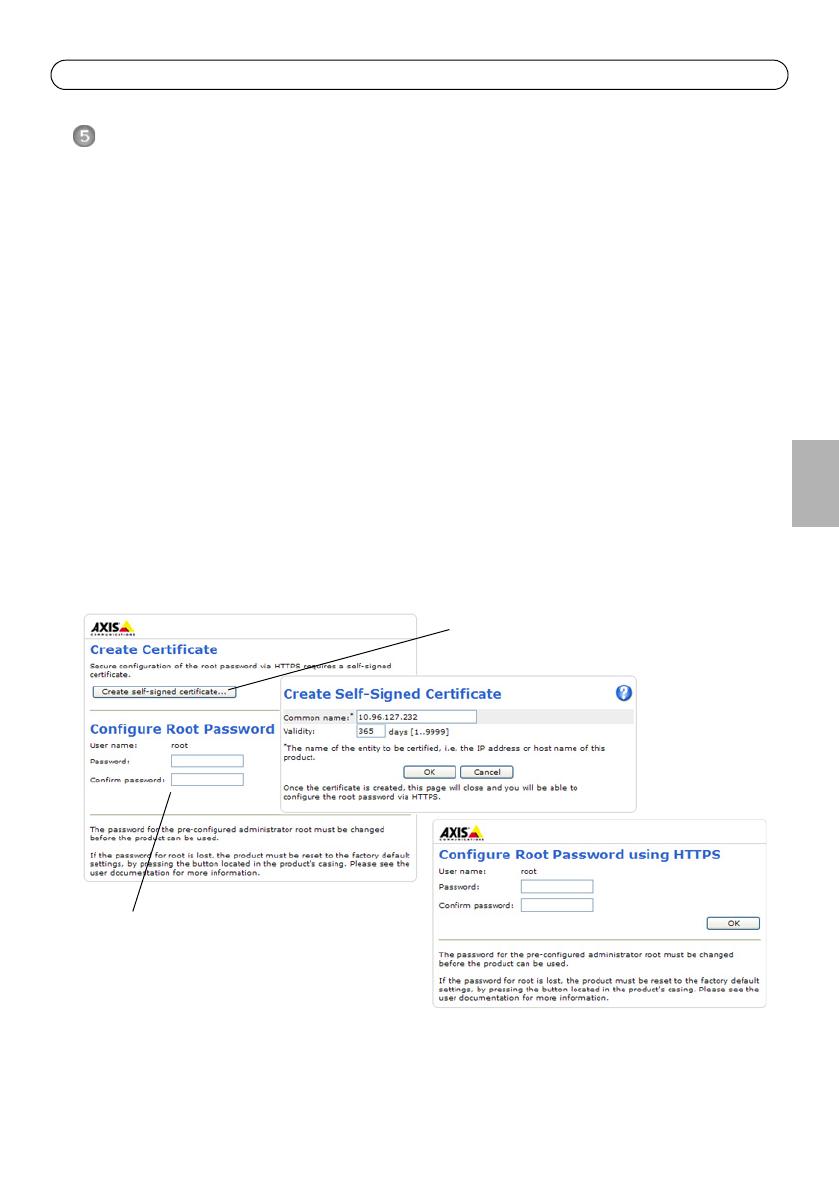
Guide d’installation de la AXIS P13-E Network Camera Series Page 43
FRANÇAIS
Configuration du mot de passe
Pour accéder au produit, le mot de passe par défaut de l’administrateur, root, doit être configuré.
Pour ce faire, utilisez la boîte de dialogue Configure Root Password (Configurer le mot de passe
root) qui s’affiche lors du premier accès à la caméra réseau.
Pour éviter les écoutes électroniques lors de la configuration du mot de passe root, utilisez une
connexion HTTPS cryptée nécessitant un certificat HTTPS.
Remarque : Le protocole HTTPS (Hypertext Transfer Protocol over Secure Socket Layer) est
utilisé pour crypter le trafic entre les navigateurs Web et les serveurs. Le certificat HTTPS
contrôle l’échange crypté des informations.
Pour configurer le mot de passe avec une connexion HTTP standard, saisissez directement le mot de
passe dans la première boîte de dialogue représentée ci-dessous.
Pour configurer le mot de passe avec une connexion HTTPS cryptée, procédez comme suit :
1. Cliquez sur le bouton Create self-signed certificate (Créer un certificat autosigné).
2. Saisissez les informations demandées, puis cliquez sur OK. Le certificat est créé et le mot de
passe peut maintenant être configuré en toute sécurité. Tout le trafic entrant et sortant de la
caméra réseau est désormais crypté.
3. Saisissez un mot de passe, puis saisissez-le à nouveau pour confirmation. Cliquez sur OK. Le
mot de passe est maintenant configuré.
4. Pour vous connecter, saisissez le nom d’utilisateur « root » dans la boîte de dialogue à l’invite.
Remarque : Le nom d’utilisateur par défaut de l’administrateur, root, ne peut pas être
supprimé.
Pour configurer directement le mot
de passe par le biais d’une connexion
cryptée, saisissez le mot de passe
dans cette section.
Pour créer une connexion HTTPS,
cliquez sur ce bouton.

Page 44 AXIS P13-E Network Camera Series Guide d’installation
5. Saisissez le mot de passe de la façon indiquée ci-dessus et cliquez sur OK.
Remarque : Si vous avez oublié votre mot de passe, vous devrez rétablir les paramètres
d’usine par défaut de votre caméra. Reportez-vous à la page 55.
6. AXIS P1346-E/AXIS P1347-E : vous devez configurer le mode de capture lors du premier accès à
la caméra AXIS P1346-E/AXIS P1347-E. Sélectionnez le mode de capture souhaité dans la liste
déroulante et cliquez sur OK.
Remarque : Vous pouvez modifier le mode de capture ultérieurement dans les pages web
du produit, mais cela réinitialisera la plupart des autres paramètres. Pour plus
d’informations, reportez-vous à l’aide en ligne ou au manuel d’utilisation.
AXIS P1346-E AXIS P1347-E

Guide d’installation de la AXIS P13-E Network Camera Series Page 45
FRANÇAIS
Accès au flux de données vidéo
La page Live View (Vidéo en direct) de la caméra réseau s’affiche, avec des liens vers les outils de
configuration, lesquels vous permettent d’adapter la caméra à vos besoins.
Si nécessaire, cliquez sur Yes (Oui) pour installer AMC (AXIS Media Control) afin de visualiser le flux
de données vidéo dans Internet Explorer. Pour ce faire, vous devrez être connecté à l’ordinateur
avec des droits d’administrateur.
Si nécessaire, cliquez sur le lien pour installer les décodeurs manquants.
Remarque : Pour installer AMC sous Windows Vista et Windows 7, vous devez exécuter
Internet Explorer en tant qu’administrateur. Cliquez avec le bouton droit de la
souris sur l’icône d’Internet Explorer et sélectionnez Exécuter en tant
qu’administrateur.
Setup (Configuration) : contient tous
les outils nécessaires pour configurer
la caméra en fonction de vos besoins.
Help (Aide) : affiche une aide
en ligne sur l’utilisation de la
caméra.

Page 46 AXIS P13-E Network Camera Series Guide d’installation
Réglage du zoom et de la mise au point
Pour régler le zoom et la mise au point, procédez comme suit :
1. Ouvrez la page d’accueil du produit et sélectionnez Setup > Basic Setup > Focus
(Configuration > Configuration de base > Mise au point).
2. Sur l’onglet Basic (Base), cliquez sur Open iris (Ouvrir le diaphragme). Si le bouton est inactif, le
diaphragme est déjà ouvert.
3. Si la mise au point a déjà été effectuée, cliquez sur Reset (Réinitialiser) pour réinitialiser le foyer
arrière.
4. Desserrez les commandes de zoom et de mise au point de l’objectif en les tournant dans le sens
inverse des aiguilles d’une montre. Déplacez les commandes pour régler le zoom et la mise au
point et vérifiez la qualité de l’image dans la fenêtre correspondante.
Remarque :
Si la caméra est montée de façon à ce qu’il soit impossible de regarder l’image et de
déplacer les commandes en même temps, utilisez plutôt l’assistant de mise au
point. Reportez-vous à la page 47.
5. Resserrez les commandes de zoom et de mise au point.
6. À la page Focus (Mise au point), cliquez sur Fine-tune focus automatically (Ajuster la mise au
point automatiquement) jusqu’à ce que l’ajustement automatique soit terminé.
7. Cliquez sur Enable iris (Activer le diaphragme). Si le bouton est inactif, le diaphragme a déjà été
activé.
8. Si nécessaire, effectuez d’autres réglages dans l’onglet Advanced (Avancé). Pour plus
d’informations, reportez-vous à l’aide en ligne et au manuel de l’utilisateur.
Remarques :
• Effectuez la mise au point aussi précisément que possible à l’aide de l’assistant ou de la commande
de mise au point avant de démarrer l’ajustement automatique. L’utilisation normale du dispositif de
mise au point donne le meilleur résultat.

Guide d’installation de la AXIS P13-E Network Camera Series Page 47
FRANÇAIS
• Le diaphragme doit toujours être ouvert au maximum lors de la mise au point, ce qui offre la plus
petite profondeur de champ et, par conséquent, les meilleures conditions pour une mise au point
correcte.
Assistant de mise au point
Pour effectuer la mise au point en utilisant l’assistant, suivez les instructions décrites aux étapes 1
à 3 à la page 46 avant de procéder aux étapes ci-dessous.
1. Fixez la caméra ou placez-la de façon à ce qu’elle ne puisse pas bouger.
2. Desserrez la commande de zoom en la tournant dans le sens inverse des aiguilles d’une montre.
Déplacez la commande pour régler le niveau du zoom. Resserrez la commande de zoom.
3. Réglez la caméra sur sa position de mise au point à distance extrême en desserrant la
commande de mise au point et en tournant l’objectif à fond dans le sens des aiguilles d’une
montre.
4. Appuyez sur le bouton de commande et relâchez-le très vite. Lorsque le voyant d’état clignote
en vert, l’assistant de mise au point est activé.
Si le voyant d’état clignote en rouge ou en orange avant que vous n’ayez pu régler l’objectif,
passez à l’étape 7 pour quitter l’assistant et recommencez les étapes 3 à 7. Reportez-vous aux
remarques ci-après.
5. Tournez délicatement l’objectif dans le sens inverse des aiguilles d’une montre jusqu’à ce qu’il
s’arrête.
6. Enfin, tournez lentement l’objectif dans le sens des aiguilles d’une montre jusqu’à ce que
l’indicateur d’état clignote en vert ou en orange (et non en rouge).
7. Pour quitter l’assistant de mise au point, appuyez à nouveau sur le bouton de commande.
Remarque : L’assistant de mise au point se désactive automatiquement après 15 minutes.
Commande de
mise au point
Voyant d’état
Commande de zoom
Bouton de
commande
Exemple illustré : AXIS P1343-E

Page 48 AXIS P13-E Network Camera Series Guide d’installation
8. Resserrez la commande de mise au point.
9. Ouvrez la page Live View (Vidéo en direct) du navigateur web et contrôlez la qualité de l’image.
10. Continuez avec les étapes 6 à 8 à la page 46.
Remarques :
• La vue en face de la caméra ne doit pas être modifiée lors du réglage de la mise au point (étapes 5 et
6). Si la caméra est déplacée ou si un doigt ou un autre objet est placé devant l’objectif, vous devrez
recommencer les étapes 3 à 7.
• Si les mouvements devant la caméra ne peuvent pas être évités, l’assistant de mise au point ne doit
pas être utilisé.
• Si vous ne relâchez pas le bouton de commande dans les deux secondes, le service AXIS Dynamic DNS
sera activé au lieu de l’assistant de mise au point.
• Si la caméra est montée de sorte qu’il soit impossible d’accéder au bouton de commande, vous
pouvez tout de même utiliser l’assistant. Procédez comme indiqué ci-dessus, mais montez la caméra
après l’étape 4 (en appuyant sur le bouton de commande) et passez à l’étape 7.
La page est en cours de chargement...
La page est en cours de chargement...
La page est en cours de chargement...
La page est en cours de chargement...
La page est en cours de chargement...
La page est en cours de chargement...
La page est en cours de chargement...
La page est en cours de chargement...
La page est en cours de chargement...
La page est en cours de chargement...
La page est en cours de chargement...
La page est en cours de chargement...
La page est en cours de chargement...
La page est en cours de chargement...
La page est en cours de chargement...
La page est en cours de chargement...
La page est en cours de chargement...
La page est en cours de chargement...
La page est en cours de chargement...
La page est en cours de chargement...
La page est en cours de chargement...
La page est en cours de chargement...
La page est en cours de chargement...
La page est en cours de chargement...
La page est en cours de chargement...
La page est en cours de chargement...
La page est en cours de chargement...
La page est en cours de chargement...
La page est en cours de chargement...
La page est en cours de chargement...
La page est en cours de chargement...
La page est en cours de chargement...
La page est en cours de chargement...
La page est en cours de chargement...
La page est en cours de chargement...
La page est en cours de chargement...
La page est en cours de chargement...
La page est en cours de chargement...
La page est en cours de chargement...
La page est en cours de chargement...
La page est en cours de chargement...
La page est en cours de chargement...
La page est en cours de chargement...
La page est en cours de chargement...
La page est en cours de chargement...
La page est en cours de chargement...
La page est en cours de chargement...
La page est en cours de chargement...
La page est en cours de chargement...
La page est en cours de chargement...
La page est en cours de chargement...
La page est en cours de chargement...
La page est en cours de chargement...
La page est en cours de chargement...
La page est en cours de chargement...
La page est en cours de chargement...
La page est en cours de chargement...
La page est en cours de chargement...
La page est en cours de chargement...
La page est en cours de chargement...
La page est en cours de chargement...
La page est en cours de chargement...
La page est en cours de chargement...
La page est en cours de chargement...
La page est en cours de chargement...
La page est en cours de chargement...
La page est en cours de chargement...
La page est en cours de chargement...
La page est en cours de chargement...
La page est en cours de chargement...
La page est en cours de chargement...
La page est en cours de chargement...
La page est en cours de chargement...
La page est en cours de chargement...
La page est en cours de chargement...
La page est en cours de chargement...
La page est en cours de chargement...
La page est en cours de chargement...
La page est en cours de chargement...
La page est en cours de chargement...
La page est en cours de chargement...
La page est en cours de chargement...
La page est en cours de chargement...
La page est en cours de chargement...
La page est en cours de chargement...
La page est en cours de chargement...
La page est en cours de chargement...
La page est en cours de chargement...
La page est en cours de chargement...
La page est en cours de chargement...
La page est en cours de chargement...
La page est en cours de chargement...
La page est en cours de chargement...
La page est en cours de chargement...
-
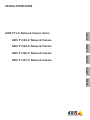 1
1
-
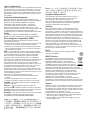 2
2
-
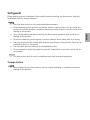 3
3
-
 4
4
-
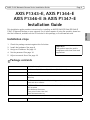 5
5
-
 6
6
-
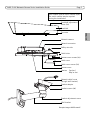 7
7
-
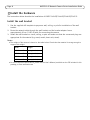 8
8
-
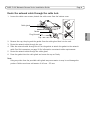 9
9
-
 10
10
-
 11
11
-
 12
12
-
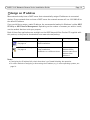 13
13
-
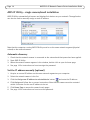 14
14
-
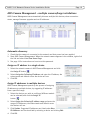 15
15
-
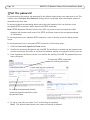 16
16
-
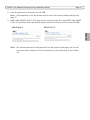 17
17
-
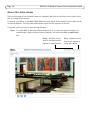 18
18
-
 19
19
-
 20
20
-
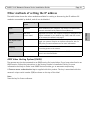 21
21
-
 22
22
-
 23
23
-
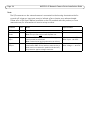 24
24
-
 25
25
-
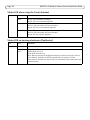 26
26
-
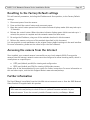 27
27
-
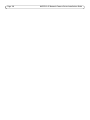 28
28
-
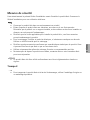 29
29
-
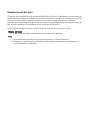 30
30
-
 31
31
-
 32
32
-
 33
33
-
 34
34
-
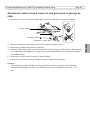 35
35
-
 36
36
-
 37
37
-
 38
38
-
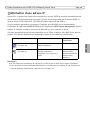 39
39
-
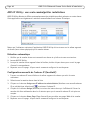 40
40
-
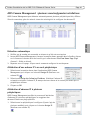 41
41
-
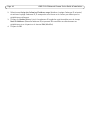 42
42
-
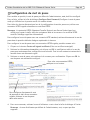 43
43
-
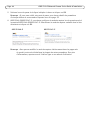 44
44
-
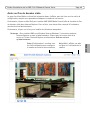 45
45
-
 46
46
-
 47
47
-
 48
48
-
 49
49
-
 50
50
-
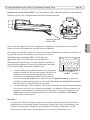 51
51
-
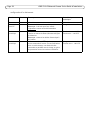 52
52
-
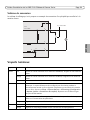 53
53
-
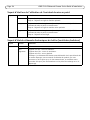 54
54
-
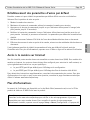 55
55
-
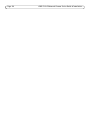 56
56
-
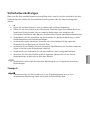 57
57
-
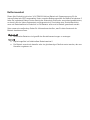 58
58
-
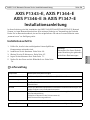 59
59
-
 60
60
-
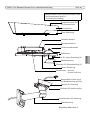 61
61
-
 62
62
-
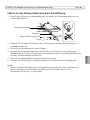 63
63
-
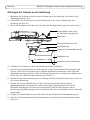 64
64
-
 65
65
-
 66
66
-
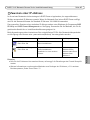 67
67
-
 68
68
-
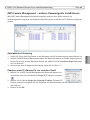 69
69
-
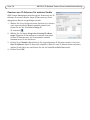 70
70
-
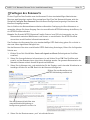 71
71
-
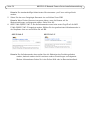 72
72
-
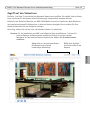 73
73
-
 74
74
-
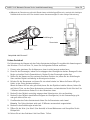 75
75
-
 76
76
-
 77
77
-
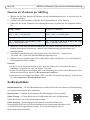 78
78
-
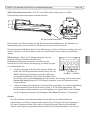 79
79
-
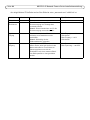 80
80
-
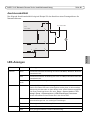 81
81
-
 82
82
-
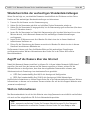 83
83
-
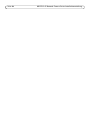 84
84
-
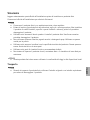 85
85
-
 86
86
-
 87
87
-
 88
88
-
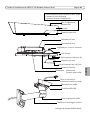 89
89
-
 90
90
-
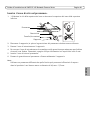 91
91
-
 92
92
-
 93
93
-
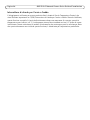 94
94
-
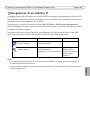 95
95
-
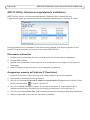 96
96
-
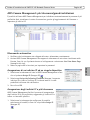 97
97
-
 98
98
-
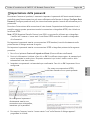 99
99
-
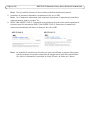 100
100
-
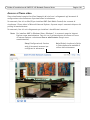 101
101
-
 102
102
-
 103
103
-
 104
104
-
 105
105
-
 106
106
-
 107
107
-
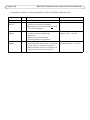 108
108
-
 109
109
-
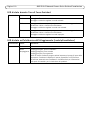 110
110
-
 111
111
-
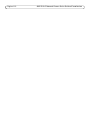 112
112
-
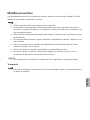 113
113
-
 114
114
-
 115
115
-
 116
116
-
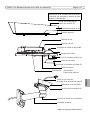 117
117
-
 118
118
-
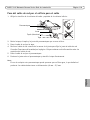 119
119
-
 120
120
-
 121
121
-
 122
122
-
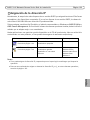 123
123
-
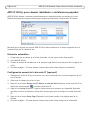 124
124
-
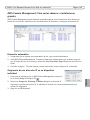 125
125
-
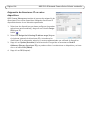 126
126
-
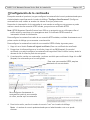 127
127
-
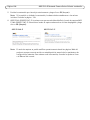 128
128
-
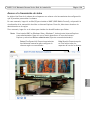 129
129
-
 130
130
-
 131
131
-
 132
132
-
 133
133
-
 134
134
-
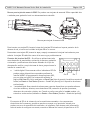 135
135
-
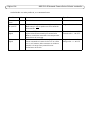 136
136
-
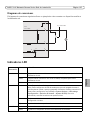 137
137
-
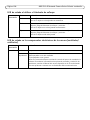 138
138
-
 139
139
-
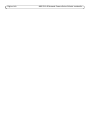 140
140
-
 141
141
-
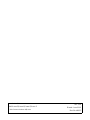 142
142
Axis P13-E Manuel utilisateur
- Catégorie
- Des caméras de sécurité
- Taper
- Manuel utilisateur
dans d''autres langues
- italiano: Axis P13-E Manuale utente
- English: Axis P13-E User manual
- español: Axis P13-E Manual de usuario
- Deutsch: Axis P13-E Benutzerhandbuch
Documents connexes
-
Axis P1344-E Guide d'installation
-
Axis P1311 Manuel utilisateur
-
Axis P1354 Network Camera Manuel utilisateur
-
Axis P1311 Guide d'installation
-
Axis T92E20 Mode d'emploi
-
Axis P1354 Manuel utilisateur
-
Axis M3203 Guide d'installation
-
Axis T93E05 Manuel utilisateur
-
Axis M1144-L Manuel utilisateur
-
Axis P1367-E Manuel utilisateur